クイックタイムのMOV動画をBlu-rayデッキで再生可能なディスクに書き込む方法とは
ブルーレイディスク作成特集
- 1. BD作成ソフト
- 2. BD作成を楽しむ
iPhoneやMacパソコンを利用している方であれば、ビデオを撮影したり編集をする際にMOVファイルを保存する場合が多いです。最近はWindowsパソコンでも標準でインストールされているプレーヤーで再生ができるので、ネット上で配信されるケースも増えています。コンピュータに保存してあるMOV動画をテレビなどのAV機器で再生したい場合には、ブルーレイディスクに書き込む必要があります。
QuickTimeについて
パソコンのOSはマイクロソフト社のWindowsとアップル社のMacOSの2つが主流で、両社はそれぞれ独自に動画を保存するための規格を開発しました。
マイクロソフト社はWMVを開発し、これに対してアップル社はQuickTimeというプレーヤー向けの独自規格を開発しています。
現在は両方とも双方のコンピュータで再生ができますが、アップル社の製品で動画を撮影して保存をすると、QuickTime用の規格であるMOV方式で保存されます。この形式のファイルはパソコンであれば簡単に再生ができますが、AV機器で再生をすることはできません。この動画データをテレビで再生をするためには、ビデオ用のDVDかBlu-ray規格に変換してディスクに焼く必要があります。
QuickTime用の動画をBlu-rayに焼くソフトの紹介
ブルーレイディスクの書き込みが可能な光学ドライブを備えたパソコンがあれば、QuickTime用の動画を変換してブルーレイディスクに焼くことが出来ます。
フリーソフトを利用する場合には、オーサリングソフトとディスクに書き込み用のライティングソフトの2種類を使用します。オーサリングソフトで有名なものであれば、multiAVCHDやMakeBDAVがあります。
MakeBDAVはMOV形式に対応していないので、事前に別の変換ソフトを利用してMP4に変換作業をしておく必要があります。オーサリングが完了したら、ImgBurnなどの書き込み専用のソフトを利用して、ブルーレイディスクに焼くことが出来ます。
有料のブルーレイ書き込みソフトの紹介
フリーソフトを利用する場合には、書き込み用のソフトを別に用意しなければなりません。これに対して有料ソフトはオーサリングとライティングの両方の機能を備えているので、操作が簡単です。
多くの市販のブルーレイディスクに採用されている書き込みソフトはSONY製の「DVD Architect」で、7,200円で販売されています。このソフトを利用すればQuickTime用の動画を変換して、直接ブルーレイディスクを作成することができます。ちなみに「DVD Architect」対応するブルーレイディスクは25GBと50GBの2種類で、100GBには対応していません。
DVD Memoryの紹介
QuickTime用のMOV動画をブルーレイディスクに書き込む場合には、複数の種類の海外製フリーソフトを組み合わせて使用する方法があります。ただしフリーソフトを利用するためには、AV機器の規格やコンピュータについての専門的な知識が必要です。これに対して有料ソフトを利用すれば、簡単にディスクを作成することができます。
オーサリングと書き込みができるシェアウェアを購入する場合には、ライセンス料が安くて対応する動画のフォーマットや書き込みが可能なディスクの種類が豊富なDVD Memory for Windowsが一番おすすめです。
操作が簡単で、どのようなフォーマットのビデオでも問題なくブルーレイディスクの書き込みができるからです。販売価格が3千円台で1月分の電話代程度の金額で購入できるので、個人の方でも手軽に利用することができます。
iSkysoft DVD Memoryを使ってMOV動画をブルーレイディスクに焼く方法
Step 1:ソフトを起動してから「Blu-rayディスク(BDMV)を作成」ボタンをクリックします。
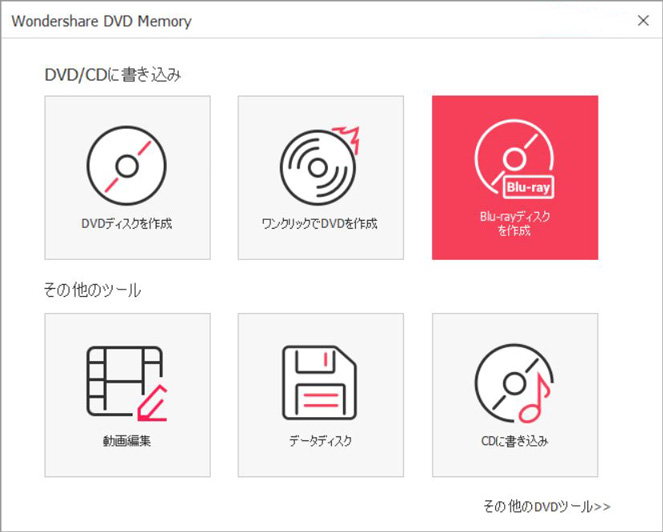
Step 2: 元のMOVファイルをドラッグ&ドロップでインポートします。

Step 3: 再生する順番を入れ替えたり編集・メニューの作成ができます。

Step 4:MOV動画からDVDに作成する
最後にパソコンの光学ドライブにディスクをセットして、「作成」タブに切り替えてから画面下の「作成」ボタンをクリックするだけで書き込み作業が開始します。
「DVD Memory for Windows」は、25G・50GB・100GBのブルーレイディスクに書き込みが可能です。対応する保存形式の種類が多いので、作業前に動画変換を行う必要がありません。

DVD Memory for WindowsDVDであれば1種類のフリーソフトでもオーサリングと書き込みができますが、Blu-rayの場合は作業手順が複雑で専門的な知識が必要です。有料ソフトを利用すれば、未経験の方でも簡単にBlu-rayディスクを作成することが可能です。有料ソフトを利用するのであれば、販売価格が安くて多くの種類のディスクに対応しているDVD Memory for Windowsが一番おすすめです。

関連トッピクス
購入したiTunes映画や動画をディスクに焼く方法
MP4の動画をブルーレイに書き込むには?
ムービーメーカーを使って動画をブルーレイに気軽に書き込む